
Съдържание
- Подгответе се за iOS 11
- Време за изтегляне
- Време за инсталиране на iOS 11
- След инсталиране
- Инсталирайте iOS 12.2 за по-добра сигурност
Новата актуализация на iOS 11.0.3 на Apple е доста доста голяма, но няма да ви отнеме твърде дълго, ако сте подготвени.
iOS 11.0.2 бе заменен от съвсем нова актуализация на iOS 11.0.3. iOS 11.0.3 е друг ъпдейт за отстраняване на грешки, фокусиран върху отстраняване на проблеми с iOS 11 и това е доста доста голямо изтегляне за потребители на iOS 11.
Ако надстроите до iOS 11.0.3 от iOS 10.3.3 или по-стара версия, актуализацията ви на iOS 11.0.3 може да бъде над 2 GB. Ако преминете към iOS 11.0.3 от iOS 11.o.2, ще видите 278MB изтегляне, ако притежавате iPhone 7.
Размерът на изтеглянията варира в зависимост от устройството и версията на iOS, която се изпълнява на устройството ви. Потребителите на iOS 11.0.2 ще видят най-малкия iOS 11.0.3 изтегляне, докато тези, които идват от по-старите версии на iOS ще видят по-голяма актуализация и по-дълъг период на изтегляне. Това е така, защото функциите и поправките от актуализациите на iOS, които сте пропуснали, се пече в iOS 11.0.3.
Докато някои от вас може би искат да се откажат от изтеглянето си днес, други са напълно чудесни, за да надстроят от iOS 10 (или каквото и да сте в момента) до iOS 11.0.3
Ако решите да изтеглите iOS 11 / iOS 11.0.3 на вашето устройство, ще искате да отделите малко време, за да свършите работата. Преминаването от една операционна система към друг може да доведе до проблеми, затова се уверете, че отделяте малко време с новия фърмуер.
Не можем да ви кажем точно колко време ще ви отнеме актуализацията на iOS 11.0.3 / iOS 11, тъй като времето за изтегляне винаги варира от човек на човек, от устройство към устройство.
Това означава, че можем да ви помогнем да определите колко време да отделите, ако и когато решите да изтеглите актуализацията на iOS 11 до вашия iPhone, iPad или iPod touch за първи път. Също така можем да помогнем на тези, които преминават от iOS 11.0 / iOS 11.0.1 / iOS 11.0.2 към iOS 11.0.3.
Ако сте подготвени за iOS 11 и iOS 11.0.3 и сте свързани с бърза Wi-Fi мрежа, преместването от iOS 10 на iOS 11 за първи път може да отнеме по-малко от 20 минути. Ако не сте извършили никаква подготвителна работа, процесът може да отнеме много повече време.
| задача | път |
|---|---|
| Синхронизиране (по избор) | 5-45 минути |
| Архивиране и прехвърляне (по избор) | 1-30 минути |
| Изтегляне | 15 минути до 2 часа |
| Обновяване на iOS 11 | 15-30 минути |
| Общо време за актуализиране на iOS 11 | 30 минути до 2 часа |
Подгответе се за iOS 11
Ако планирате да инсталирате iOS 11, ще искате да отделите известно време, за да подготвите себе си и устройството си за преместването. Малка подготовка преди инсталирането може да помогне за предотвратяване на проблеми и главни болки.
За да ви помогнем, събрахме ръководство, което ще ви отведе стъпка по стъпка в процеса, който предприемаме, преди да инсталираме актуализации на iOS на нашите устройства.
Тези стъпки може да ви отнемат няколко минути или да ви отнемат много повече в зависимост от състоянието на устройството и нивото ви на умения.
Ако не сте направили правилно резервно копие, регистрирахте се с ИТ отдела си или сте вкопани в промените в актуализацията на iOS 11, процесът на предварителна инсталация може да ви отнеме час или повече.
Не е необходимо да следвате всяка стъпка, но се уверете, че архивирате най-важните си файлове. Ще искате да ги запазите безопасно, докато преминавате от вашата версия на iOS на iOS 11.
Дори ако просто се местите от iOS 11.0 / iOS 11.0.1 / iOS 11.0.2 до iOS 11.0.3, все още ще искате да прекарате известно време подготвяйки себе си и устройството си за преместването.
Време за изтегляне
След като сте го подготвили, ще е време да стартирате изтеглянето на iOS 11. Точният размер за изтегляне на iOS 11 отново ще зависи от вашето устройство и текущата версия на iOS. Времето за изтегляне на iOS 11 зависи от вашата връзка.
Ако идвате от iOS 10, изтеглянето на iOS 11 може да бъде над 2 GB. Това е значително изтегляне, но не трябва да ви отнема твърде дълго, ако сте свързани с високоскоростна мрежа. Ако сте свързани с високоскоростен Wi-Fi, изтеглянето на iOS 11 трябва да отнеме само няколко минути.
Ако идвате в iOS 11 от по-стара версия на iOS, очаквайте изтеглянето да бъде по-голямо поради актуализациите, които сте пропуснали по пътя. Това също ще увеличи времето за изтегляне.

Ако се движите от iOS 11.0, iOS 11.0.1 или iOS 11.0.2 на iOS 11.0.3, можете да очаквате по-малко изтегляне и по-кратко време за изтегляне.
Изтеглянето на iOS 11.0.3 на нашия iPhone 7, 278MB файл, отне само минута до завършване.
Време за инсталиране на iOS 11
След като успешно сте изтеглили iOS 11 от сървърите на Apple, актуализацията ще трябва да се инсталира на устройството ви. Това може да отнеме известно време в зависимост от устройството и ситуацията.
Процесът на инсталиране на iOS 11 може да отнеме повече от 10 минути, ако идвате от актуализацията на iOS 10.3.3 на Apple.
Ако идвате от нещо по-старо, инсталацията ви може да отнеме 15 минути или повече, в зависимост от версията на IOS, която използвате.
Вашият телефон или таблет може да се рестартира няколко пъти, след като инсталацията започне да приключва, затова не се тревожете. Това е нормално.
Ако се движите от iOS 11.0 / iOS 11.0.1 / iOS 11.0.2 на iOS 11.0.3, можете да очаквате по-кратко време за инсталиране. Нашият iPhone 7 завърши инсталацията след около пет минути.
След инсталиране
След като инсталацията приключи, може да си мислите, че работата ви е свършена. Не е.
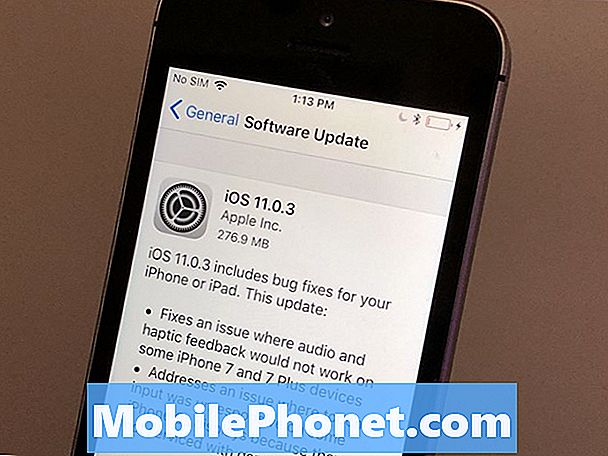
След като инсталацията приключи, може да се наложи да прекарате време в влизане в iCloud и различни приложения и услуги. Понякога актуализациите на iOS ще ви изведат.
Ще искате да прекарате време, за да проверите важните си данни (снимки, музика и т.н.), за да сте сигурни, че всичко е все още там. Препоръчваме също да тествате основните приложения и услуги, за да сте сигурни, че са съгласни с iOS 11 и iOS 11.0.3.
Също така трябва да наблюдавате бъгове и да следите производителността на устройството (живот на батерията, Wi-Fi и Bluetooth връзка и т.н.).
Ако срещнете проблем с новата актуализация на Apple, разгледайте нашия списък с поправки за често срещани проблеми с iOS 11. Може да намерите това, което търсите там.
4 причини да не инсталирате iOS 12.2 & 9 причини, които трябва















